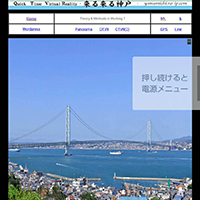
[1].DownLoadができるサイト
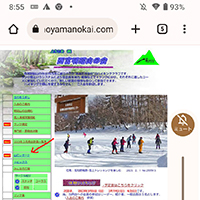
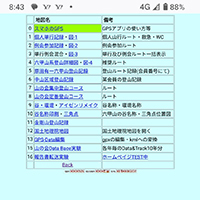
[2].サイトの中のGPXファイルがDownLoadできる場所へ
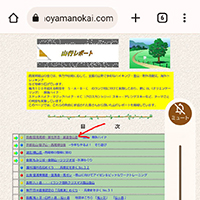
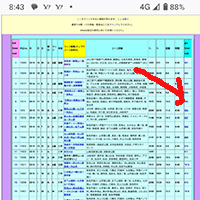
[3].右Chromeの場合「GPSデーターはこちら」をタップします。
左Firefoxの場合「GPX DownLoad欄の番号」をタップします。
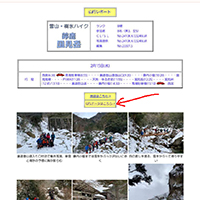
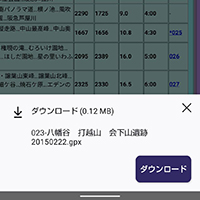
[4].右Chromeは操作メニューを表示させます。
左Firefoxは「ダウンロード」をタップします。
貴方ののスマホ環境によっては下記画面にならずに、[6]になる場合があります。
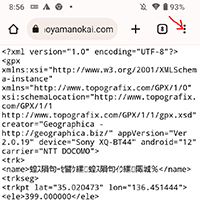

[5].右Chromeは最上段のDownLoadアイコンをタップします。
左Firefoxは「開く」をタップします。
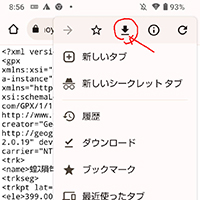
[6].右Chromeは「開く」をタップします。
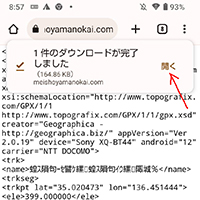
[7].右Chromeは再度操作メニューを表示させます。
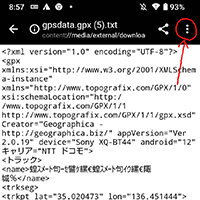
[8].右Chromeはここがポイントです。「アプリで開く」をタップします。
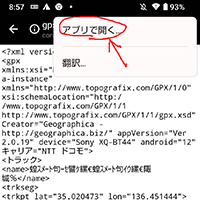
[9].右Chromeは
Geographicaを選択します。
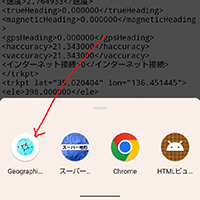
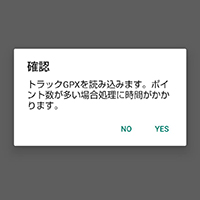
[10].どちらも「確認」が表示されます。
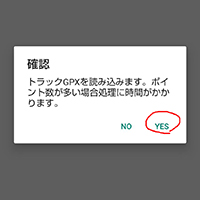
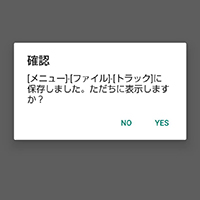
[11].再度確認
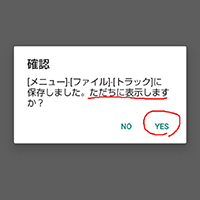

[12].ファイルが取り込まれます・
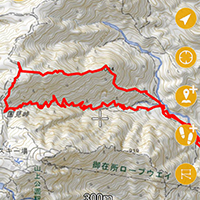
[13].取り込まれたファイルの確認は
「メニュー」,「ファイル」,「トラック」に取り込まれます。